php小編小新為大家帶來了一篇關於解決Win7無Internet存取權限的教學。在使用Win7系統時,有時會遇到無法存取Internet的問題,這對我們的使用帶來了一定的困擾。但是,不必擔心,我們可以透過一些簡單的方法來解決這個問題。在本教程中,我們將分享一些有效的解決方案,幫助您重新獲得Internet存取權限。讓我們一起來看看吧!
win7無internet存取權限的解決方法:
1、“win R”快捷鍵開啟執行輸入“gpedit.msc”,回車開啟。
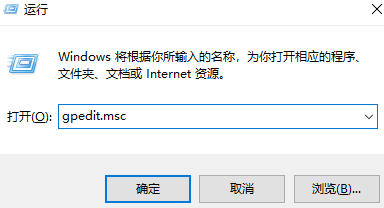
2、進入群組原則編輯器,依序點選左側的「電腦設定>管理範本>系統」。

3、點選“Internet通訊管理”,選擇下方的“Internet通訊設定”開啟。
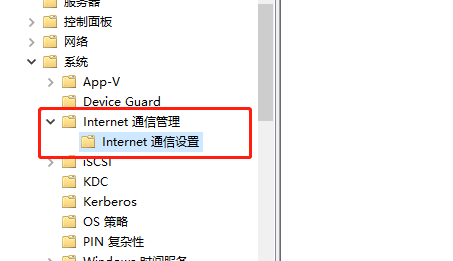
4、然後找到右側中的「關閉Windows 網路連線狀態指示器的活動測試」按兩下開啟。
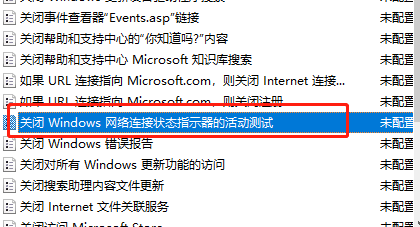
5、最後在開啟的視窗中,將左上角的「已啟用'勾選上,點選確定儲存,隨後將電腦重新啟動即可。
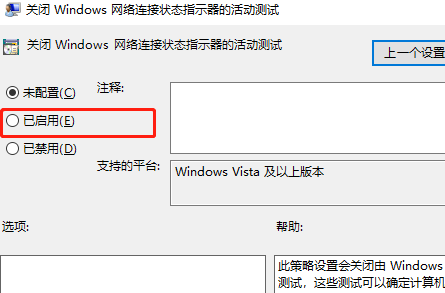
以上是win7無internet存取權限怎麼辦? win7無internet存取權限解決教程的詳細內容。更多資訊請關注PHP中文網其他相關文章!




